Votre Mac commence-t-il à ralentir à cause de certains fichiers indésirables qu'il contient ? Voulez-vous trouver les fichiers inutiles sur votre Mac pour les supprimer complètement de votre système ? Voulez-vous que votre Mac soit exempt de ces fichiers ? Ensuite, c'est pour que nous allons vous montrer quelques conseils sur la façon de trouver des fichiers inutiles sur votre Mac et de les supprimer complètement de votre système.
Mac est connu pour être l'un des appareils qui peut réellement se suffire à lui-même et il nécessite moins d'attention et d'entretien en ce qui concerne son processus de nettoyage. Cependant, pendant très longtemps que vous utilisez votre Mac pour travailler avec différentes choses que vous devez faire chaque jour, les fichiers inutiles de votre Mac peuvent également grossir et s'accumuler et ils doivent être nettoyés une fois qu'ils deviennent trop volumineux car ces fichiers indésirables peuvent ralentir le fonctionnement de votre Mac.
Partie 1. Conseils pour trouver des fichiers indésirables sur Mac et les supprimerPartie 2. Le meilleur moyen facile de trouver des fichiers inutiles et de les supprimerPartie 3. Conclusion
Partie 1. Conseils pour trouver des fichiers indésirables sur Mac et les supprimer
Maintenant, si vous voulez trouver des fichiers indésirables sur votre Mac afin de pouvoir commencer à les supprimer pour donner à votre Mac un meilleur fonctionnement, voici quelques conseils pour vous.

1. Nettoyez votre cache
Lorsque vous utilisez souvent votre ordinateur Mac ou votre ordinateur portable, cela signifie que de nombreuses informations y sont stockées. Cette information est ce que nous appelons votre cache. Grâce aux caches, il vous permettra d'avoir un accès plus rapide aux données que vous avez récemment consultées ou visitées. Cependant, il y a aussi un inconvénient à avoir trop de cache de votre Mac et l'un d'eux est qu'il peut ralentir le processus de votre ordinateur.
Donc, si vous souhaitez améliorer les performances de votre Mac, vous devez vous débarrasser de ces caches de temps en temps, car ils sont également considérés comme des fichiers indésirables. Donc, pour que vous puissiez le faire, voici les étapes que vous devez suivre.
Étape 1 : Lancez votre outil Finder, puis choisissez l'option Aller au dossier dans le menu Aller.
Étape 2 : Et à partir de là, entrez simplement ~/Library/Cache puis appuyez sur le bouton Entrée.
Étape 3 : Une fois sur cette page, vous pouvez extraire tous les dossiers que vous voyez à partir de là et les nettoyer.
Étape 4 : Une fois que vous avez terminé, vous pouvez simplement répéter les étapes, mais vous devez remplacer ~/Library/Cache and make it /Library/Cache.
Astuce: si vous voulez effacer le cache du navigateur, vous pouvez cliquer sur le lien pour voir l'opération spécifique.
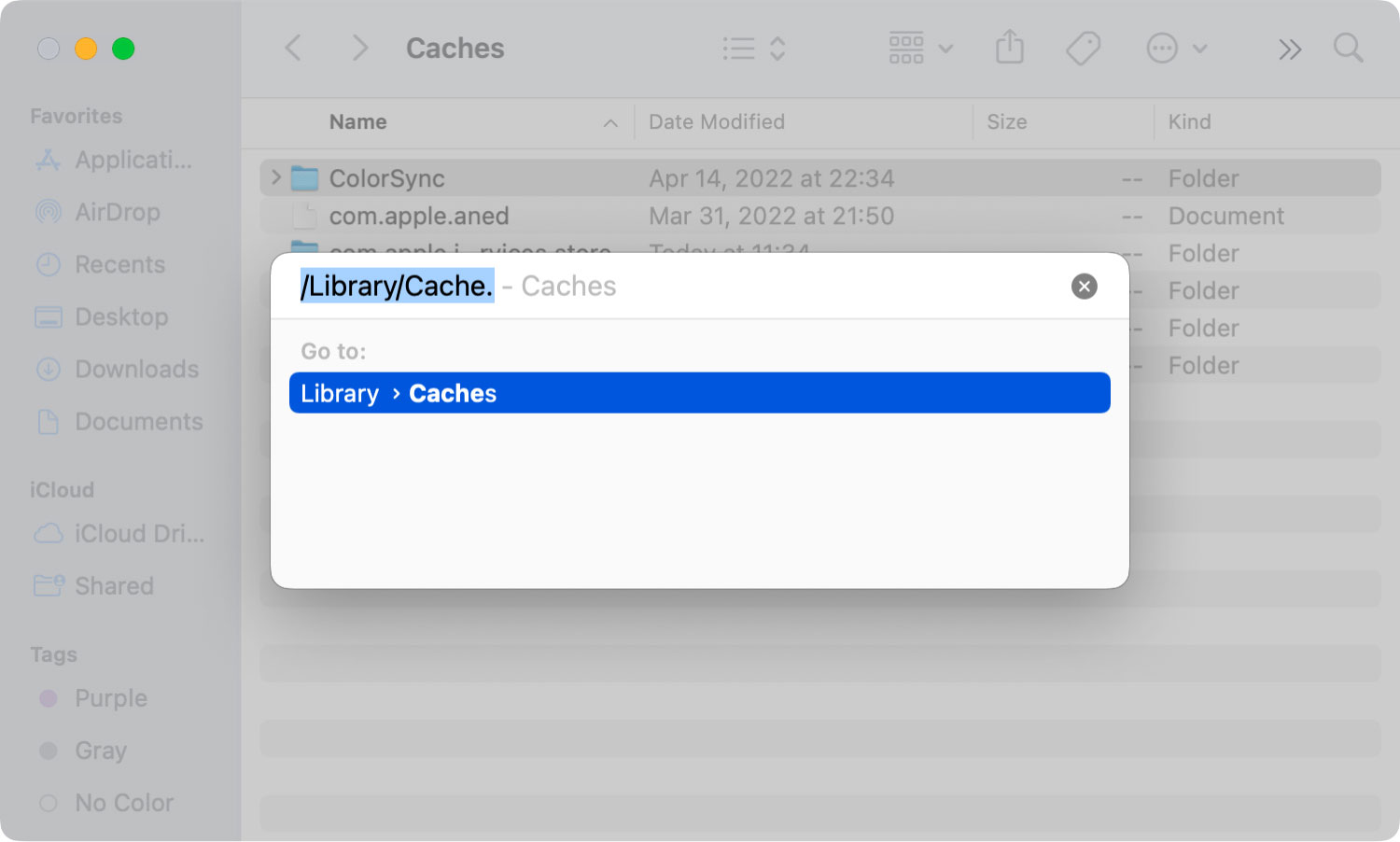
2. Désinstallez les applications inutiles
Les applications sur Mac font partie des données qui contiennent une grande quantité d'espace de stockage, ce qui ralentit votre Mac. Et chaque fois que vous utilisez ces applications, elles s'agrandissent, car elles créent automatiquement un nouveau cache, mettent à jour les fichiers, les fichiers journaux du système, etc. Donc, si vous souhaitez améliorer les performances de votre Mac, une chose que vous pouvez faire est de les supprimer en désinstallation des applications que vous n'utilisez plus.
Comme nous le savons tous, certains utilisateurs ont simplement tendance à faire glisser ces applications dans leur corbeille en sachant que ces applications seront supprimées. Mais le fait est que ce ne sera pas le cas. Pourquoi? Parce que clairement, les fichiers qui sont toujours connectés à l'application que vous avez mis dans votre corbeille sont toujours là, assis sur votre Mac.
3. Supprimez toutes les langues inutilisées et inutiles sur Mac
Les appareils Mac sont disponibles en plusieurs langues et cela est fait pour que chaque type de personne puisse comprendre comment utiliser correctement son Mac en fonction de la langue qu'il parle. Cette fonctionnalité est en fait très pratique pour les utilisateurs qui parlent et écrivent deux langues ou plus.
Cependant, la plupart des utilisateurs de Mac n'utilisent qu'une seule langue et considèrent ces autres langues comme inutiles car ils ne les utiliseront jamais. Et à cause de cela, ce sera beaucoup mieux si vous les supprimez également. Pour ce faire, voici les choses que vous devrez suivre.
Étape 1 : Accédez à vos applications, puis recherchez l'application que vous souhaitez supprimer des autres langues.
Étape 2 : Et puis, allez-y et cliquez sur l'application, puis choisissez l'option Afficher le contenu du paquet.
Étape 3 : Ensuite, sous le dossier Resources, tous les fichiers qui se terminent par .|proj sont considérés comme les données de vos langues. Ainsi, à partir de là, vous pouvez choisir toutes les langues que vous souhaitez supprimer de votre Mac.
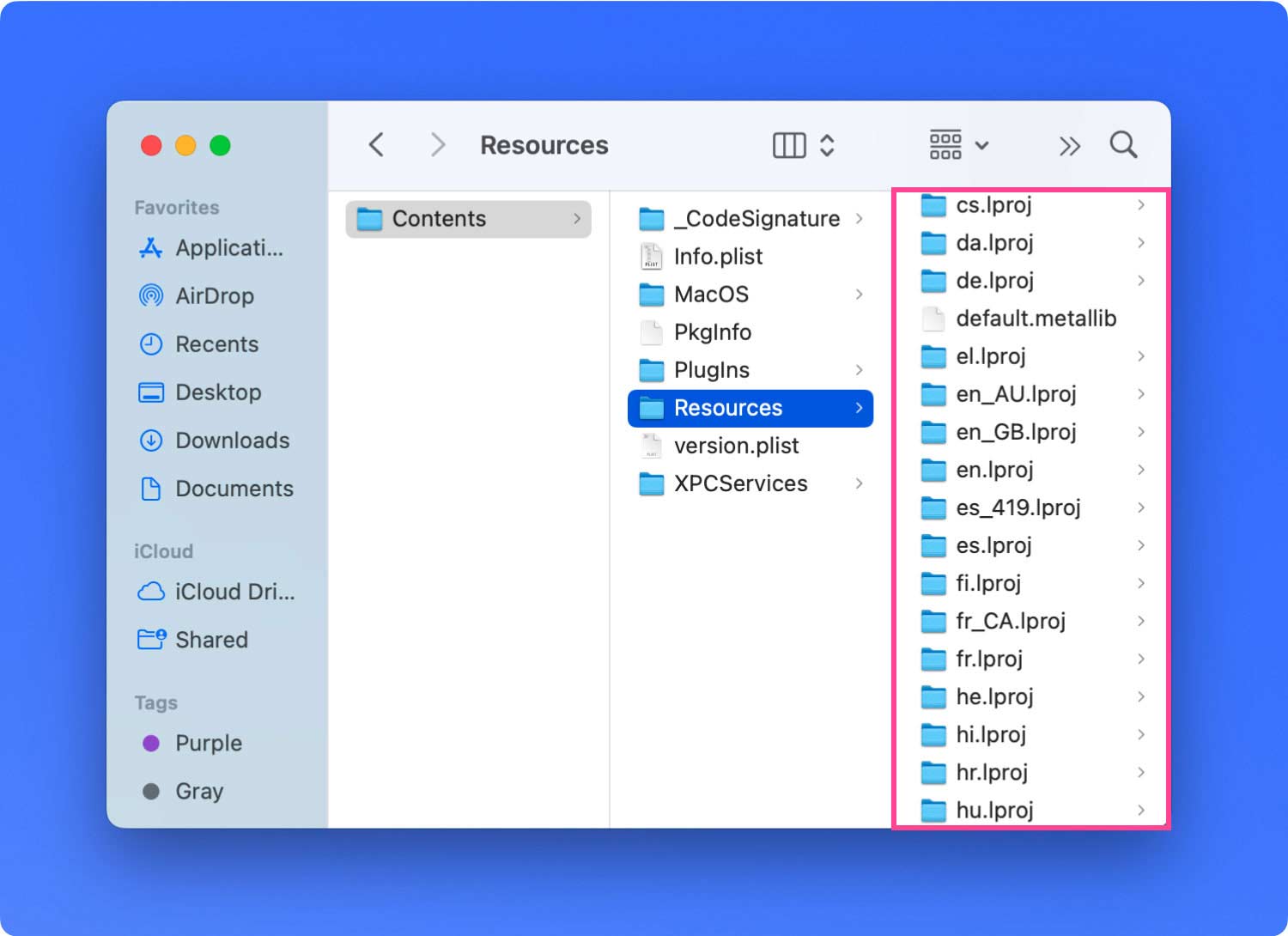
4. Sortez la corbeille de votre Mac
Une fois que vous avez supprimé certains fichiers sur votre Mac, ils seront automatiquement dirigés et enregistrés dans votre corbeille sur votre Mac. Vous penseriez alors que ces fichiers n'affectent plus votre Mac, n'est-ce pas ? Eh bien, vous vous trompez. Parce que ces fichiers qui se trouvent dans votre dossier Corbeille occupent toujours de l'espace sur votre Mac.
Maintenant, pour vous en débarrasser, vous devez nettoyer votre corbeille. Et pour ce faire, voici les choses que vous devez suivre.
Étape 1 : Cliquez simplement sur l'icône de la corbeille sur votre Mac, puis maintenez-la enfoncée.
Étape 2 : Et une fois que vous êtes dans le dossier Corbeille, vous pouvez choisir les fichiers que vous souhaitez supprimer en cliquant sur l'option Vider la corbeille dans la fenêtre contextuelle qui s'affichera sur votre écran.
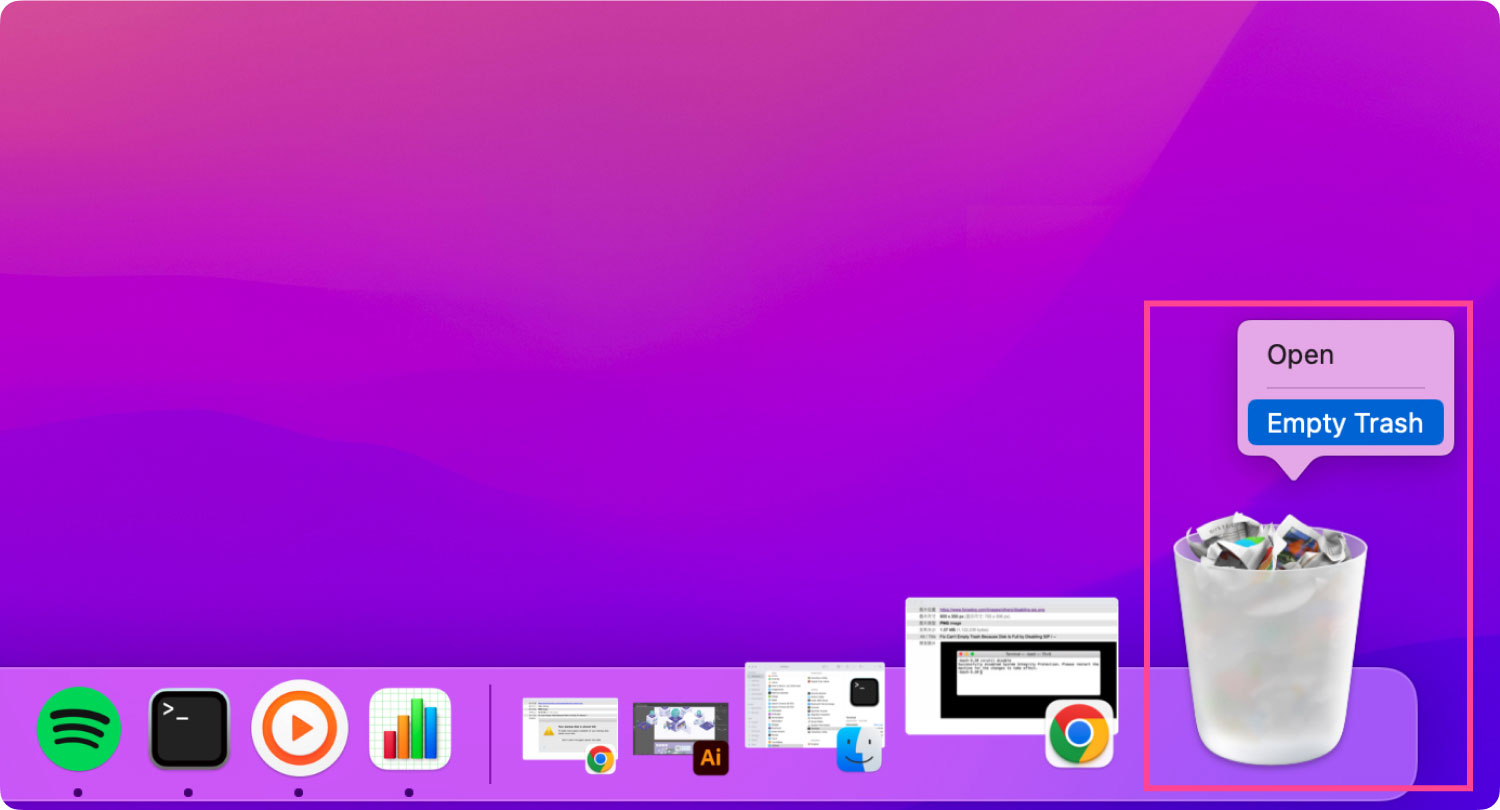
5. Rechercher et supprimer les fichiers volumineux et anciens
Votre capacité du disque est aussi votre espace de stockage sur votre Mac. Et si vous vous demandez où cela va et pourquoi vous avez une petite quantité d'espace disque. Et si c'est aussi votre cas, vous voudrez peut-être envisager de vous débarrasser des fichiers volumineux et anciens que vous avez.
Et pour que vous puissiez le faire, vous devez parcourir tous vos dossiers et les vérifier pour voir tous vos fichiers volumineux et anciens, puis les supprimer une fois que vous avez découvert que vous n'en avez plus besoin. Et une fois que vous les aurez supprimés, cela vous donnera plus d'espace sur votre Mac et augmentera ses performances.
Partie 2. Le meilleur moyen facile de trouver des fichiers inutiles et de les supprimer
Nous savons que tous les conseils que nous avons mentionnés ci-dessus peuvent vraiment prendre beaucoup de temps car vous devez tout faire manuellement. Cela peut vraiment être fatigant.
Heureusement pour vous, nous avons le moyen le plus simple et le plus rapide de trouver et de supprimer les fichiers indésirables sur votre Mac à l'aide de cet outil. Et cet outil que nous allons vous montrer s'appelle TechyCub Mac Cleaner.
Mac Cleaner
Analysez votre Mac rapidement et nettoyez facilement les fichiers inutiles.
Vérifiez l'état principal de votre Mac, y compris l'utilisation du disque, l'état du processeur, l'utilisation de la mémoire, etc.
Accélérez votre Mac en quelques clics.
Téléchargement gratuit
TechyCub Mac Cleaner est connu comme le meilleur outil Mac Cleaner pour trouver des fichiers inutiles et ranger votre Mac. En utilisant ce programme, vous pourrez libérer de l'espace sur votre Mac de manière simple et rapide, rendant votre Mac aussi bon qu'il l'était lorsque vous l'avez acheté pour la première fois.
TechyCub Mac Cleaner est une application d'outil tout-en-un. Cela peut devenir tout ce que vous voulez pour vous aider à nettoyer votre Mac. Il peut devenir un programme de désinstallation d'applications, un nettoyeur Mac, un outil de recherche de doublons, un moniteur de performances, etc. Il peut automatiquement trouver les fichiers indésirables et les nettoyer en un rien de temps, tels que vos caches, les fichiers indésirables du système, les fichiers volumineux et anciens, et bien plus encore.
Et savoir utiliser TechyCub Mac Cleaner, voici un tutoriel pour vous.
Step 1: Télécharger et installer TechyCub Nettoyeur Mac sur Mac
La première chose est d'avoir TechyCub Mac Cleaner et installez-le sur votre Mac. Vous pouvez télécharger le programme gratuitement et l'utiliser pendant 30 jours comme essai pour tester la puissance de cet outil.
Étape 2 : Lancer et vérifier l'état du Mac
Ouvrez le programme sur votre Mac et vous verrez l'état de votre Mac, y compris la mémoire, l'espace disque et l'utilisation du processeur.
Étape 3 : Rechercher les fichiers indésirables sur Mac
Et puis, cliquez sur l'onglet "Junk Cleaner" sur le côté gauche de votre écran et appuyez sur le bouton "Scan" pour que le programme analyse automatiquement tous vos fichiers indésirables.

Étape 4 : Localisez les fichiers inutiles et nettoyez-les
Une fois l'analyse terminée, cliquez sur les types de caches à gauche de votre écran. Ensuite, tous les éléments qu'il contient seront affichés sur la partie droite de votre écran.
À partir de là, sélectionnez tous ceux que vous souhaitez éliminer de votre Mac.

Étape 5 : Supprimer les éléments indésirables du système
Une fois que vous avez terminé, cliquez sur le bouton Nettoyer sous votre écran. Alors TechyCub Mac Cleaner commencera à nettoyer tous les caches que vous avez choisis précédemment. Attendez simplement quelques secondes pour que cela soit fait.

Partie 3. Conclusion
Pouvoir trouver des fichiers indésirables sur Mac est un excellent moyen de savoir quelles sont les choses dont vous n'avez plus besoin, puis vous pouvez les supprimer complètement de votre Mac. De cette façon, vous pourrez donner à votre Mac un coup de pouce dans ses performances.
Pour rechercher et supprimer les fichiers indésirables sur votre Mac, vous pouvez soit le faire manuellement, comme ce que nous vous avons montré ci-dessus. Ou vous pouvez faire le moyen le plus simple et le plus rapide pour vous de trouver des fichiers indésirables sur votre Mac sans avoir besoin de passer plus de temps et d'efforts et c'est en utilisant TechyCub Nettoyeur Mac.
